こんにちは、Takeです!
最近、生活コストを削減するために現在1年間プラン料金無料キャンペーン中の楽天モバイルに乗り換えました。
本記事では、事前準備のMNP(携帯電話ナンバーポータビリティ)の予約申し込みから楽天モバイル回線の開通まで、出来るだけ丁寧に解説して行きますので少しでも皆さんの参考になれば幸いです。
楽天モバイルを使ってみての感想は下記の記事でまとめています。
※現在のお得なキャンペーンは、楽天モバイルユーザーが300万人に達した時点で終了となってしまいますので、申し込みだけでも早めにやっておくことをお勧めします。
はじめにMNP(携帯電話ナンバーポータビリティ)の予約を行います
この手続きは、現在利用している携帯キャリアに今使っている携帯番号のまま『楽天モバイル』に乗り換えます!という宣言の役割を担います。
【参考】現在使用しているキャリアの解約については、楽天モバイルの新しいsimカードに差し替え、開通手続きを行った時点で自動的に解約が行われます。
事前準備としてMNP専用の連絡先に電話します
各キャリアのMNP予約申し込み連絡先に電話をして「楽天モバイルに乗り換えるのでナンバーポータビリティの予約申し込みお願いします。」とオペレーターの方に伝えてください。
※毎回電話は混み合っており、繋がりにくいですがイライラせずに根気強く待ってください。私の場合、15分ぐらい待ちました。笑
MNP予約申し込み連絡先
・携帯電話からMNP予約番号受付窓口 151 受付時間 09:00~20:00
・一般電話からMNP予約番号受付窓口 0120-800-000 受付時間 09:00~20:00
・PCから トップ→契約内容・手続き→ドコモオンライン手続き(24時間対応)
・携帯電話/一般電話からMNP予約番号受付窓口 0077-75470 受付時間 09:00~20:00
・EZWebからトップより「auお客さまサポート」をご選択ください。その後「申し込む/変更する」をご選択ください。(09:00~21:30)
・携帯電話/一般電話からMNP予約番号受付窓口 0800-100-5533 受付時間 09:00~20:00
・Yahoo!ケータイからトップより「My SoftBank」をご選択ください。その後「各種変更手続き」をご選択ください。(09:00~21:30)
電話にてMNP予約申し込みが完了すると、数分後に携帯の方にショートメールで
■MNP予約番号
12-9987-4534
という番号が送られてきます。この番号が発行できれば事前準備が完了です。
※新しい携帯番号で申し込む場合、このMNPの手続きは必要ありませんのでご注意ください。
発行したMNP番号で『楽天モバイル』に申し込みます
ショートメールで送られてきた『MNP予約番号』を準備し、下記の楽天モバイルの申し込みページより、申し込みを行ってください。手続き自体は、10分も掛からないで終わります。

申し込みに必要な物はこちら
申し込みの際に下記の物が必要となります。事前に準備しておくことをお勧めします。
■MNP予約番号
■楽天のIDとパスワード
■クレジットカード
申し込む際の確認事項はこちら
申し込む際は、ポイントがもらえるキャンペーンのエントリーなどを忘れないようにしてください。
✔️自分が使用しているスマートフォンが楽天モバイルに対応しているか
✔️自分が住んでいるエリアの楽天回線状況
✔️申し込み前に楽天ポイントが貰えるキャンペーンにエントリー済になっているか
【ご注意】携帯のsimロック解除はできていますか?
SoftBank等の大手キャリアで購入した携帯を使用している方は、『楽天モバイル』からsimカードが到着するまでに携帯のsimロックが解除されているか確認し、まだ解除していない場合は解除しておく必要があります。
各キャリアのsimロック解除の方法はこちら
数日後にsimカードが届くので開通手続きをすれば乗り換え完了!
私の場合は、楽天モバイルに申し込んでから2日後にsimカードが到着しました。届くのがすごく早くて驚きました。
実際に届いた物がこちら↓

私の場合は携帯も一緒に購入したため、その機種に対応したスタートガイドが入っていました。
初期設定(MNPの転入/移行)の方法は、simカードに同封されている『START GUIDE』か、もしくは下記の『楽天モバイルのWebサイト』の説明に沿って設定を行ってください。
初期設定方法(iPhone・iPad)

初期設定方法(iPhone以外の方)

楽天モバイルの開通手続きが完了して数時間経つと『my 楽天モバイル』アプリ内でデータ利用量などが確認できるようになります。私の場合、3、4時間後に下記の画面が表示されるようになりました。
3、4時間後にこの画面が出来れば開通完了!

『Rakuten Link』アプリをダウンロードすることを忘れずに!
START GUIDE等にも記載されていると思いますが、楽天モバイルでは『Rakuten Link』アプリを通して電話すれば国内通話が無料になります。

間違ってこれまで使っていた黄緑色の電話のマークから電話してしまうとお金がかかってしまうのでご注意ください。
Rakuten Link(iOS)のダウンロード

Rakuten Link(Android)のダウンロード
お申し込み特典の楽天ポイントを貰うこともお忘れなく!
楽天モバイルの回線開通後は、楽天ポイントを確実に貰うために下記の2つの条件をクリアする必要があります。2、3分で条件を満たすことができるので、気づいたときに忘れずにやっておきましょう。
条件①「Rakuten Link」アプリを用いた発信で10秒以上の通話
条件②「Rakuten Link」アプリでメッセージ送信をそれぞれ1回以上利用
iPhoneを使っている方はAPN設定を確認しましょう
これは私が経験したことなのですが、iPhoneを使っている場合、APN設定をしないと電話がつながらなかったりと色々と問題が起きます。私は設定するのを忘れていて問題が起きました。笑
楽天モバイルのホームページの⑤APN設定が完了していない(iPhoneをご利用の方)の説明に従って設定を行って下さい。
APNの設定方法はこちら

以上で大手キャリアから楽天モバイルに乗り換える手順解説を終わります。
解説が足りていないところもあるかと思いますが、少しでも本記事を見てくださった方の参考になれば幸いです。
時間があれば楽天ひかりや楽天でんきの関する記事も書いて行きたいと思います。ここまで読んで頂きありがとうございます。それでは次の記事でお会いしましょう。See Ya!

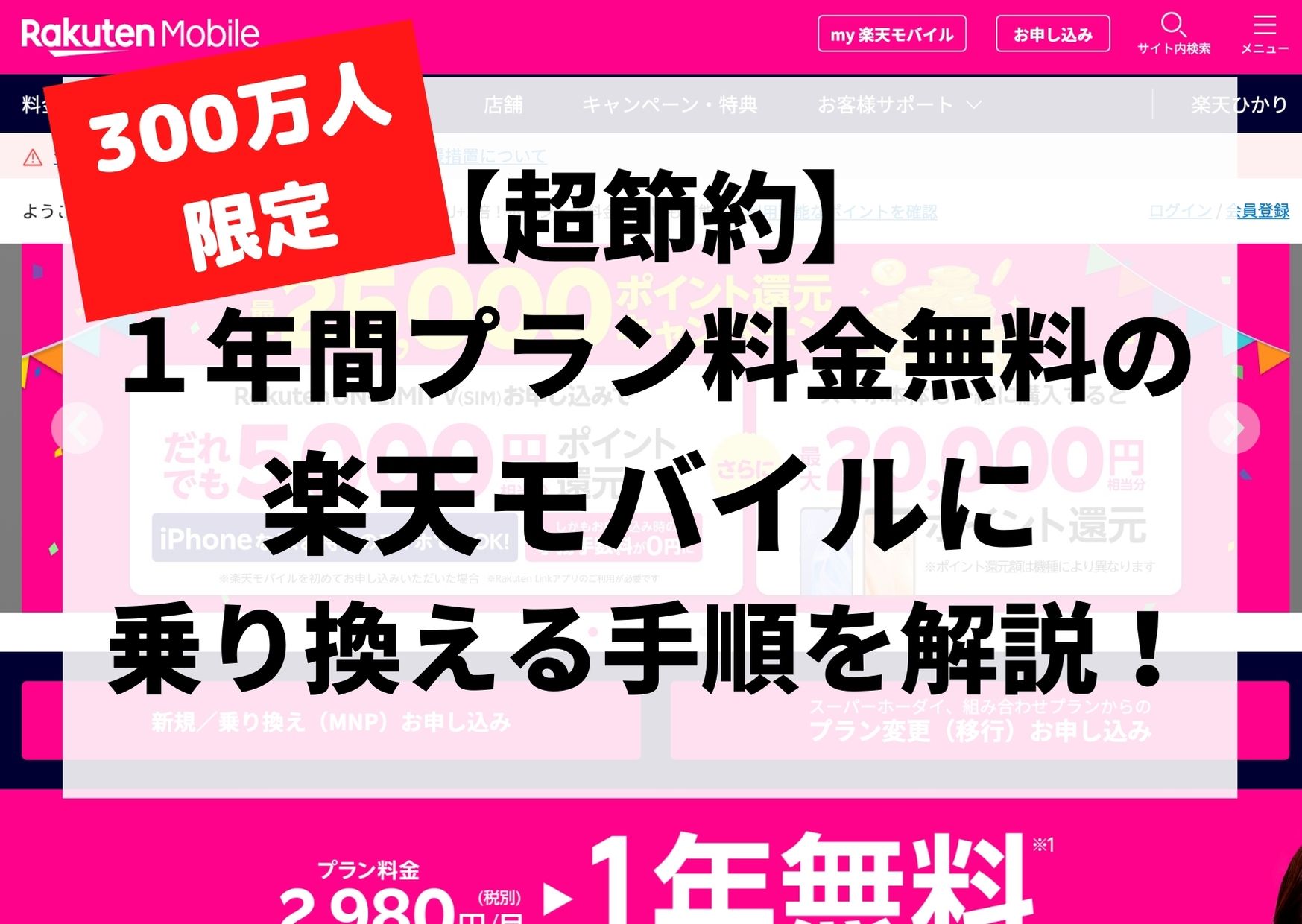






コメント